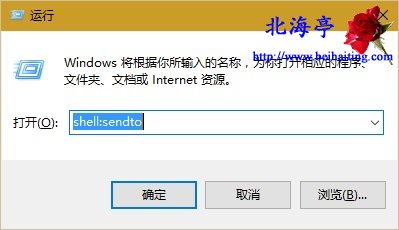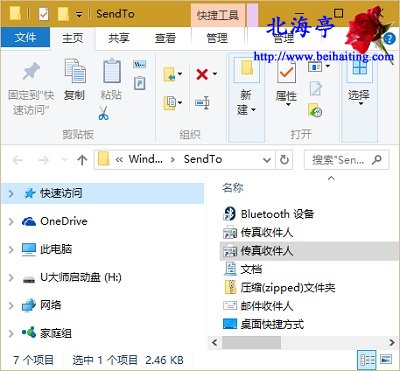|
怎样自定义Win10鼠标右键菜单发送到选项?相邀不如偶遇,可以给自己一点新鲜的感觉!无意间发现了Windows 10的这个功能,个人感觉可以提高操作速度,于是想到将这个内容分享出来,想到微软的宏伟目标。明年用户超10亿,相信这后的火爆形势,这样的操作方法只嫌自己发现的少啊,下面来看下自定义Win10鼠标右键菜单发送到选项的操作方法。 第一步、使用Win+R调出运行命令,输入shell:sendto后回车
第二步、在弹出的SendTo文件夹,对着自己不希望保留的项目,单击鼠标右键,选择里面的“删除”,或者将希望添加的项目的快捷方式,直接拖动到这个文件夹即可,如网友有将OneDrive添加进去的,笔者是将IObit Uninstaller(直接拖动桌面快捷方式即可)添加到了发送到选项中,便于将一些不喜欢的程序,快速卸载。
|